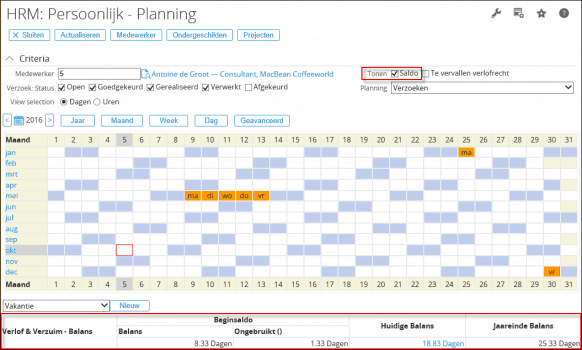Het saldo van de verlofdagen bekijken in Exact Synergy
Naast het bekijken van de geplande afspraken kan de persoonlijke planning ook gebruikt worden om het saldo van de verlofdagen te bekijken.
In deze blogpost kunt u lezen hoe u dit kunt doen.
De persoonlijke planning
De persoonlijke planning kan worden opgevraagd via ☰ ➔ Mijn Planning.
Om het saldo van de vrije dagen te bekijken dient bovenaan de planning de optie Saldo aangevinkt te worden.
Vervolgens kan onderaan bij Verlof & Verzuim – Balans gezien worden wat het saldo is.
Hier ziet u de volgende kolommen:
- Balans — Deze kolom toont het beginsaldo van het huidige jaar. Dit betreft niet opgenomen vrije dagen van het voorgaande jaar
- Ongebruikt — Deze kolom toont het ongebruikte saldo van het vorige jaar. Deze waarde neemt af wanneer verlof wordt opgenomen voordat het vervalt.
- Huidige balans – Deze kolom betreft een optelling van het ongebruikte saldo van het huidige jaar tot de huidige maand. De waarde wordt berekend op basis van het beginsaldo minus de opgenomen dagen.
- Jaareinde balans – In deze kolom wordt het ongebruikte saldo aan het einde van het huidige jaar getoond.
Voorbeeld
In onderstaande afbeelding ziet u de persoonlijke planning met de Verlof & Verzuim – Balans van Antoine de Groot.
In dit voorbeeld wordt er vanuit gegaan dat het vandaag 5 oktober 2016 is.
Antoine had nog 8,33 vrije dagen over van het voorgaande jaar. Deze worden getoond bij Balans.
Voor het huidige jaar zijn er 7 vrije dagen ingediend en goedgekeurd, waarvan 1 vrije dag in de toekomst (30-12-2016).
Bij Ongebruikt() kunt u zien wat het
Bij Huidige balans kunt u het saldo per vandaag zien. Dit betreft een optelling van het ongebruikte saldo en het opgebouwde verlof tot en met vandaag, verminderd met de 7 dagen die dit jaar zijn ingediend. De vrije dag uit de toekomst wordt hierin meegeteld
Bij Jaareinde Balans kunt u het saldo aan het einde van het jaar zien. Hierin wordt ook het opgebouwde verlof meegenomen dat nog in de resterende maanden van het jaar wordt toegekend.
Bron: Exact Support Blog